Како уметнути ИоуТубе видео у ПоверПоинт
Квалитетна презентација није увек усредсређена на текст и слике на ПоверПоинт(PowerPoint) слајду. Понекад је најбољи начин да дочарате своју поенту да користите видео, тачније онај са ИоуТубе- а. (YouTube)На основу нашег дугогодишњег искуства у коришћењу Мицрософт ПоверПоинт(Microsoft PowerPoint) -а , можемо са сигурношћу рећи да није потребно много да додате ИоуТубе(YouTube) видео записе у презентацију.
Како уметнути ИоуТубе(YouTube) видео у ПоверПоинт
У ствари, постоји неколико начина да се посао обави, а то нема никакве везе са преузимањем видео записа, тако да не морате да бринете о томе да ли ће се у вашој презентацији налазити датотека од 500 МБ. Хајде да видимо како да додамо или уградимо ИоуТубе(YouTube) или било који други видео у ПоверПоинт(PowerPoint) презентацију.
Када завршимо са овим водичем, очекујемо да ћете бити стручњак за додавање ИоуТубе(YouTube) видео записа у своју презентацију. Обавезно упутите своје пријатеље и породице тамо где ћете научити како да то урадите.
- Отворите ПоверПоинт презентацију
- Кликните на картицу Уметање
- Уградите(Embed) видео записе преко опције Онлине Видео(Online Video)
- Додајте(Add) видео записе преко ИоуТубе(YouTube) уграђеног кода
Погледајмо ово из детаљније перспективе.
1] Отворите ПоверПоинт презентацију
Да бисте започели процес, од вас ће се тражити да отворите релевантни документ презентације. Пронађите га где год да се налази на чврстом диску или ОнеДриве-(OneDrive) у и покрените га.
2] Кликните на картицу Уметање

Након што отворите свој ПоверПоинт презентацијски документ, предлажемо да изаберете картицу Уметање(Insert) која се налази на траци(Ribbon) изнад.
3] Уградите(Embed) видео записе преко опције Онлине Видео(Online Video)
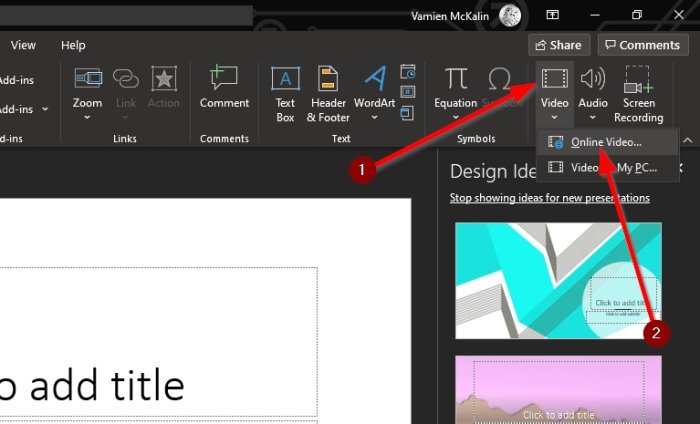
Следећи корак је да кликнете на стрелицу испод иконе Видео и изаберете (Video)Видео на мрежи(Online Video) . Одавде можете да налепите УРЛ (URL)ИоуТубе(YouTube) видеа у оквир, а затим притисните тастер Ентер(Enter) на тастатури да бисте га додали на слајд.
4] Додајте(Add) видео записе преко ИоуТубе(YouTube) уграђеног кода

У реду(Okay) , следећи најбољи корак је једноставно копирање уграђеног кода са ИоуТубе видеа(YouTube video) и додавање у своју презентацију. Ово се ради тако што се посети видео линк, а одатле кликните на Подели(Share) .
Сада би требало да погледате неколико дугмади, али једина опција коју можете изабрати је Угради(Embed) . Изаберите га, а затим копирајте уграђени код на десно и налепите га у свој ПоверПоинт(PowerPoint) слајд.
Као што видите, без обзира на то који начин сте одабрали да додате видео записе у своју ПоверПоинт(PowerPoint) презентацију, задатак је увек једноставан за постизање. Само будите сигурни да дате све од себе да избегавате видео снимке који су заштићени ауторским правима од стране креатора или који би могли да вам доведу до проблема.
Прочитајте следеће: (Read next: )Како направити анимиране графиконе у Мицрософт ПоверПоинт-у(How to make Animated Charts in Microsoft PowerPoint) .
Related posts
Како уметнути ИоуТубе видео у ПоверПоинт презентацију
Како уградити ИоуТубе видео у ПоверПоинт
Како замутити слику у ПоверПоинт-у
Екцел, Ворд или ПоверПоинт нису могли да се покрену последњи пут
Како повезати једну ПоверПоинт презентацију са другом
Како направити анимирани оквир за слику у ПоверПоинт-у
Претворите ПДФ у ППТ (ПоверПоинт) помоћу овог бесплатног софтвера и алата на мрежи
Како променити подразумевани формат датотеке за чување у Ворд, Екцел, ПоверПоинт
Како направити анимирани ГИФ од ПоверПоинт слајдова - ППТ у ГИФ
Претворите Ворд, ПоверПоинт, Екцел документе у ПДФ користећи Гоогле документе
Како уметнути тајмер за одбројавање у ПоверПоинт презентацију
Најбољи бесплатни софтвер за претварање ПоверПоинт у слике и онлајн алати
Како направити организациони дијаграм у ПоверПоинт-у
Како направити мапу пута у ПоверПоинт-у
Како замутити део слике помоћу ПоверПоинт-а
Како направити мапу ума у Мицрософт ПоверПоинт-у
Како да сакријем икону Аудио у ПоверПоинт-у
Како додати облачић у ПоверПоинт слајд
Како увући и поравнати Буллет Поинтс у ПоверПоинт-у
Како креирати и користити траку напретка у ПоверПоинт-у
